檢查Mac,您可能會發現硬盤上存儲了各種電影文件,桌面上雜亂無章的文檔或文件夾。是時候應該清理Mac硬盤以解決``我的Mac現在運行緩慢''或類似的問題問題。一一刪除文件或文件夾嗎?太費時,只剩下一些垃圾文件,cookie或緩存。
最好的選擇是採用一種Mac清理程序,例如Mac Cleaner。 此Mac清潔軟件可讓您 清理下載文件,只需單擊幾下即可刪除不需要的文件,刪除大文件或舊文件。
刪除文件,日誌,緩存後,您會發現您的計算機不再是Mac運行緩慢的版本。 這是有關如何清理Mac的教程 Mac清理 加快慢速的Mac。

下載
Aiseesoft Mac Cleaner-最佳Mac清潔工具
100% 安全。無廣告。

100% 安全。無廣告。



注意: 至於“不需要的文件”和“大文件和舊文件”,清理Mac的步驟與“垃圾文件”相同。
讓您的Mac乾淨啟動,並加快Mac OS X的運行速度。 如果您不管理“啟動”項,則在打開Mac時很費時間。 然後您會想知道為什麼我的Mac運行緩慢。 減輕負載並管理Mac上的啟動項。
通過刪除不必要的應用程序來快速啟動Mac。 轉到“系統偏好設置”>“用戶和組”,然後單擊您的用戶名。 現在,單擊“登錄項”,單擊不需要的應用程序名稱,然後單擊左側列表下方的“-”符號。 那你會 從Mac刪除應用程序.
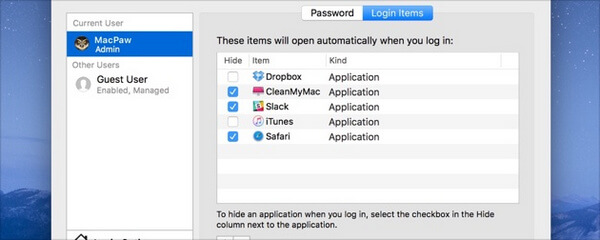
Apple提供了活動監視器功能,因此您可以在Mac上運行的進程。 退出使用大量處理能力的應用程序可以加快Mac速度。 打開你的 應用程序文件夾>實用程序文件夾>活動監視器。 從列表中,您將看到很多應用程序和進程在後台運行。 為什麼Mac較慢? 答案可能在這裡。
單擊“內存”選項卡,在此按空間量對程序進行排序。 這意味著這些程序佔用了Mac RAM。 數字越高,它們消耗的電量越多。 從列表中單擊該應用程序,然後單擊窗口左上角的灰色“ x”圖標。 但是請不要刪除您不知道的過程,否則可能會發生一些悲劇。
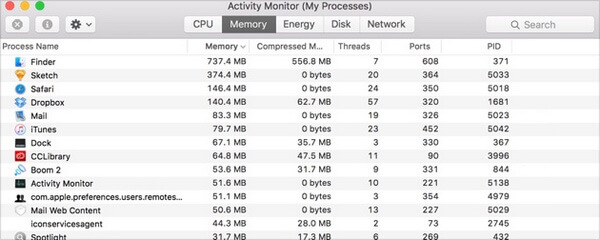
通常,新的MacOS版本可以帶來驚人的功能。 您可以將Mac系統更新到新版本,以體驗更快的運行速度。
擁有最新版本的OS X是一個好習慣。 您可以下載最新版本或更高版本,包括macOS Mojave,macOS High Sierra和macOS El Capitan。 轉到Mac App Store並蒐索“ macOS Mojave”。 安裝並 更新Mac OS 您可能會看到更快的Mac。
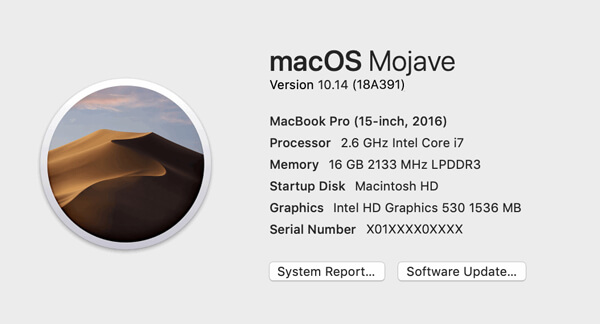
上面提到的所有內容均已嘗試,但是Mac仍然運行緩慢。 現在該檢查Mac的硬件是否過舊。 如果是這樣,則應考慮升級Mac硬件。 不幸的是,這將花費您很多錢。 某些Mac硬件無法升級。 您最好考慮一下使用這種方法來加速Mac。
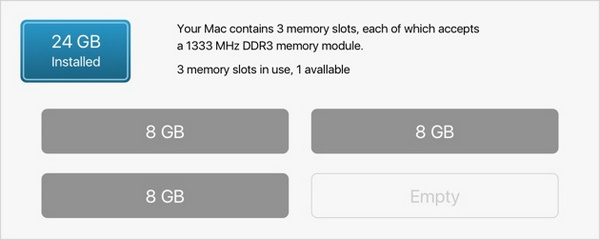
Aiseesoft Mac Cleaner是專業的Mac管理器和清潔程序,用於清除垃圾文件,cookie,緩存,歷史記錄,下載文件,大文件和舊文件,刪除不需要的應用程序,以更好地監視Mac性能。
 清理垃圾文件
清理垃圾文件 清理垃圾文件
如果您不想在 Mac 上保留垃圾文件,只需選擇最好的垃圾文件清理器即可清除 Mac 上的垃圾文件。
 清除Cookies
清除Cookies瀏覽Internet時,Cookie存儲在Mac上。 您可以從Safari,Chrome,Firefox等清除cookie。
 空緩存
空緩存各種緩存在後台堆積? 別擔心。 您可以快速安全地刪除無用的緩存數據和歷史記錄。
 清除記錄
清除記錄上網時,下載歷史記錄將保存在Mac中。 您可以刪除歷史記錄以加快Mac的速度。
 刪除下載
刪除下載Mac Cleaner可幫助您刪除Mac上的下載。 您可以刪除文件夾中的所有內容,包括視頻,音樂,應用程序等。
 清理大/舊文件
清理大/舊文件清理大/舊文件
有時,您可能會發現Mac存儲空間已用完。 您可以刪除大文件和舊文件以釋放硬盤空間。
 卸載應用
卸載應用卸載應用
一些頑固的軟件(如惡意軟件)很難從Mac上刪除。 Mac Cleaner將幫助您輕鬆卸載這些應用程序。
 其他
其他
其他
作為專業的Mac管理工具,Mac Cleaner可以幫助您刪除重複文件,切碎文件以更好地監視Mac性能。
在這種情況下,您應該使用Mac清潔應用程序來防止它出現垃圾,緩存,混亂和監視Mac性能。
其他
其他情況如清理Mac磁盤,擦除內存,刪除不需要的應用程序以及其他可能需要修復Mac的情況。